使用 Visual Studio Code 进行调试
在计算机上打开 Visual Studio Code,并使用以下代码创建名为 currency.js 的新文件:
const rates = {}; function setExchangeRate(rate, sourceCurrency, targetCurrency) { if (rates[sourceCurrency] === undefined) { rates[sourceCurrency] = {}; } if (rates[targetCurrency] === undefined) { rates[targetCurrency] = {}; } rates[sourceCurrency][targetCurrency] = rate; rates[targetCurrency][sourceCurrency] = 1 / rate; } function convertToCurrency(value, sourceCurrency, targetCurrency) { const exchangeRate = rates[sourceCurrency][targetCurrency]; return exchangeRate && value * exchangeRate; } function formatValueForDisplay(value) { return value.toFixed(2); } function printForeignValues(value, sourceCurrency) { console.info(`The value of ${value} ${sourceCurrency} is:`); for (const targetCurrency in rates) { if (targetCurrency !== sourceCurrency) { const convertedValue = convertToCurrency(value, sourceCurrency, targetCurrency); const displayValue = formatValueForDisplay(convertedValue); console.info(`- ${convertedValue} ${targetCurrency}`); } } } setExchangeRate(0.88, 'USD', 'EUR'); setExchangeRate(107.4, 'USD', 'JPY'); printForeignValues(10, 'EUR');
要保存该文件,请按“Ctrl+S”(Windows、Linux)或“Cmd+S”(Mac)。
此程序的目标是设置三种货币(USD、EUR 和 JPY)之间的汇率。 然后,我们要显示 10 EUR 对应于其他所有货币的价值,精确到小数点后两位。 对于添加的每种货币,应计算与所有其他货币的汇率。
创建启动配置
我们会经常用到调试器,因此让我们为应用创建一个启动配置。 在 Visual Studio Code 中,转到“运行”选项卡,选择“创建 launch.json 文件”,然后选择“Node.js”。
这就在项目中创建了文件 .vscode/launch.json。 可以编辑此文件,以进一步自定义如何启动程序进行调试。 默认情况下,将创建启动配置以执行当前打开的文件。 在本示例中,该文件为 currency.js。
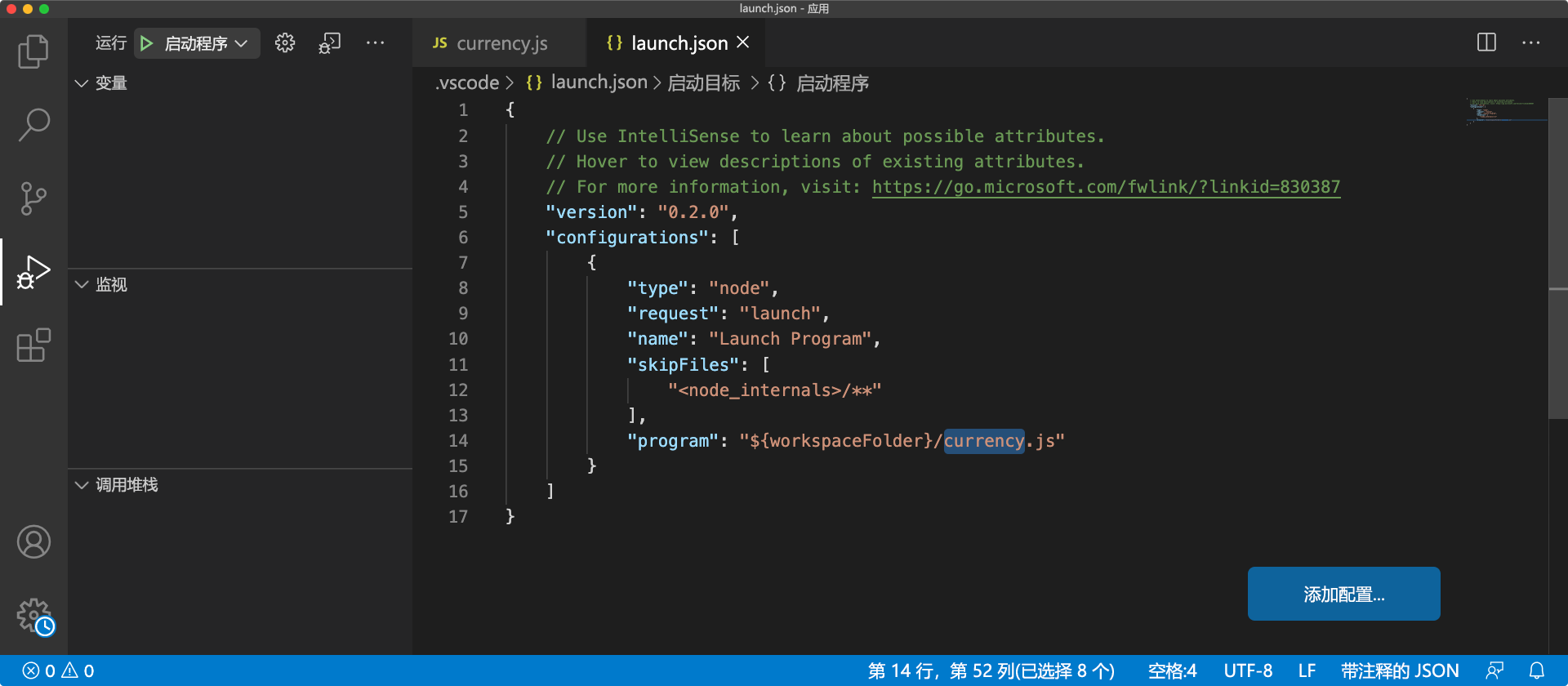
检查程序入口点的路径和名称是否与设置相匹配。
备注
如果要为项目创建不同的启动配置,选择“添加配置”。
完成配置准备后,若要选择它,请使用边栏顶部的下拉列表。 接下来,要开始调试,请选择“运行”。
分析问题
现在,要启动该程序,请选择“启动调试”。

应看到程序快速完成。 这是正常的,因为尚未添加任何断点。
如果没有显示调试控制台,若要打开它,请按“Ctrl+Shift+Y”(Windows、Linux)或“Cmd+Shift+Y”(Mac)。 应在调试控制台中看到此文本,后跟一个异常。
The value of 10 EUR is: 11.363636363636365 - 11.363636363636365 USD /app/node-101/currency.js:23 return value.toFixed(2); ^ TypeError: Cannot read property 'toFixed' of undefined at formatValueForDisplay (/app/node-101/currency.js:23:16) at printForeignValues (/app/node-101/currency.js:32:28) at Object.<anonymous> (/app/node-101/currency.js:40:1) at Module._compile (internal/modules/cjs/loader.js:959:30) at Object.Module._extensions..js (internal/modules/cjs/loader.js:995:10) at Module.load (internal/modules/cjs/loader.js:815:32) at Function.Module._load (internal/modules/cjs/loader.js:727:14) at Function.Module.runMain (internal/modules/cjs/loader.js:1047:10) at internal/main/run_main_module.js:17:11
此程序所要做的是设置三种货币(USD、EUR、JPY)之间的汇率,并显示 10 EUR 对应于其他所有货币的值,精确到小数点后两位。
在这里可以看到两个 bug:
- 小数点后不止两位。
- 程序崩溃并出现异常,无法显示
JPY值。
修复位数显示
首先,我们将解决第一个问题。 由于你没有编写此代码,并且调用了许多不同的函数,因此让我们首先使用分布执行来了解执行流。
使用断点并逐步执行
要添加断点,请单击 上第 39 行的左边距。

然后再次启动调试,并单步执行 printForeignValues() 函数。

检查变量状态
现在,使用“变量”窗格检查不同变量的值。
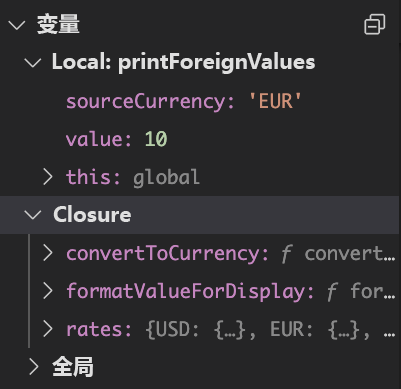
value和sourceCurrency的值是多少?- 你是否在
rates变量中看到三个预期的项:USD、EUR和JPY?
要继续单步执行直至设置变量 convertedValue,请使用“单步跳过”。

应该看到此时该值似乎正确。
进一步看看 displayValue 的值。 它应该包含要显示的格式化字符串,如我们预期的那样有两个数字。
然后我们可以得出结论,到目前为止,函数 convertToCurrency() 和 formatValueForDisplay() 似乎是正确的,并返回了预期的结果。
更正错误
继续单步执行直到 console.info() 调用,并仔细检查此行。 看到这里的错误了吗?
然后你可以在打印值时使用 displayValue 而不是 convertedValue 来修复第一个 bug。 重启程序并检查 USD 值是否正确显示 11.36。 第一个问题解决了。
找出崩溃的原因
现在让我们弄清楚程序崩溃的原因。 删除当前断点,并选中“断点”窗格中的 框,以强制程序在引发异常后暂停。
在调试器中再次运行该程序。 它应在出现异常时暂停,并在编辑器窗口的中间显示一个大型错误日志。
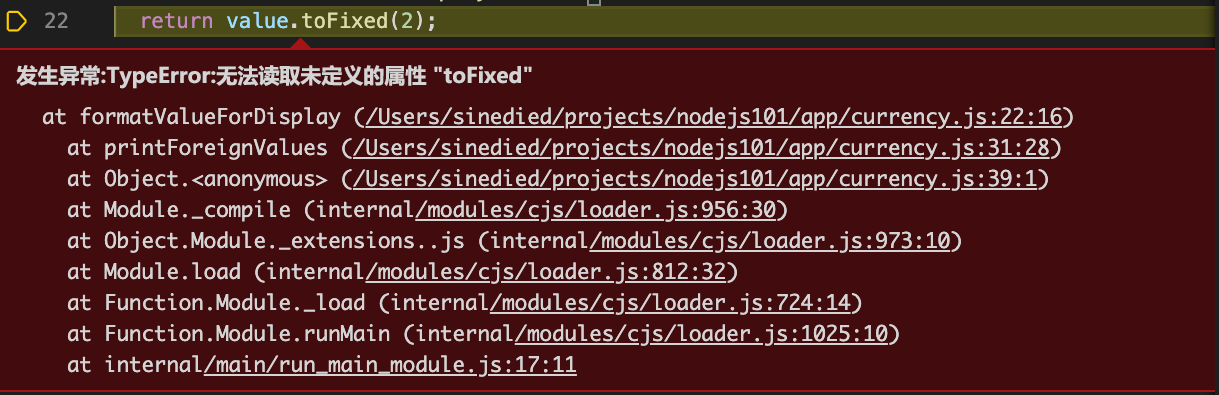
查看执行停止和显示异常消息 TypeError: Cannot read property 'toFixed' of undefined 的行。 通过该消息可以推断,value 参数函数的值是 undefined 而不是数字,因此导致了异常。
倒回调用堆栈
你在错误消息下面看到的堆栈跟踪可能有点难以理解。 好消息是,Visual Studio Code 会为你处理函数调用堆栈。 默认情况下,“调用堆栈”窗格中只会显示有意义的信息。 让我们使用它来找出导致此异常的代码。
我们知道 formatValueForDisplay() 引发了异常。 要查看调用它的位置,请在“调用堆栈”窗格中双击它下面的函数。 应在 printForeignValues 函数中的此行结束。
const displayValue = formatValueForDisplay(convertedValue);
仔细观察,你会发现导致异常的参数来自于 convertedValue 变量。 现在,需要找出该值在何时变为 undefined。
一种选择是在此行添加一个断点,并在断点每次命中该变量时检查它。 我们不知道何时会发生这种情况,在复杂的程序中,这种方法可能很麻烦。
添加条件断点
此处最好将调试器设置为仅在 convertedValue 为 undefined 时才在该断点处停止。 事实上,Visual Studio Code 可以做到这一点。 不通过左键单击在 31 行添加常规断点,而是右键单击并选择“添加条件断点”。

现在可以输入触发断点的条件。 输入 convertedValue === undefined,然后按 Enter。 重启程序,它应在你希望的位置停止。
观察当前状态
现在,请花一些时间来分析当前状态。
- 变量
convertedValue是convertToCurrency(value, sourceCurrency, targetCurrency)的结果,因此还要检查参数的值并确认它们是正确的。 - 具体而言,请查看
value是否具有预期的值10。
查看一下 convertToCurrency() 函数的代码。
function convertToCurrency(value, sourceCurrency, targetCurrency) { const exchangeRate = rates[sourceCurrency][targetCurrency]; return exchangeRate && value * exchangeRate; }
你知道此代码的结果为 undefined。 还知道 value 为 10。 这意味着问题应该出在 exchangeRate 的值。 将鼠标悬停在变量 rates 之上查看该值。

你尝试获取 EUR 到 JPY 的汇率,但如果展开 EUR 值,你会发现只有 USD 的转换率。 缺少 JPY 的转换率。
修复缺失的转换率
现在已知缺失某些转换率,让我们来了解原因。 要删除所有现有断点,请在“断点”窗格中选择“删除所有断点”。

观察汇率变量
在程序的开头第 37 行的 setExchangeRate(0.88, 'USD', 'EUR'); 上添加一个断点。 重启程序,若要监视 rates 变量的值,请在“监视”窗格中选择“加号”并输入 。 每次更新 rates 的值时,其值都会反映在“监视”窗格中。
单步跳过第一个 setExchangeRate() 调用,并查看 rates 上的结果。
此时可以看到 USD 和 EUR 的互汇率相同,符合我们的预期。 现在再单步跳过一次,看看第二次 setExchangeRate() 调用的结果。
你会看到 USD 和 JPY 的互汇率相等,但并未显示 EUR 和 JPY 之间的汇率。 现在来看看 setExchangeRate() 代码。
function setExchangeRate(rate, sourceCurrency, targetCurrency) { if (rates[sourceCurrency] === undefined) { rates[sourceCurrency] = {}; } if (rates[targetCurrency] === undefined) { rates[targetCurrency] = {}; } rates[sourceCurrency][targetCurrency] = rate; rates[targetCurrency][sourceCurrency] = 1 / rate; }
最重要的是最后两行。 看来你找到 bug了! 仅在 sourceCurrency 和 targetCurrency 之间设定了汇率,但还需要计算之前添加的其他货币的汇率。
修复代码
替换以下两行:
rates[sourceCurrency][targetCurrency] = rate;
rates[targetCurrency][sourceCurrency] = 1 / rate;
替换为此代码。
for (const currency in rates) { if (currency !== targetCurrency) { // Use a pivot rate for currencies that don't have the direct conversion rate const pivotRate = currency === sourceCurrency ? 1 : rates[currency][sourceCurrency]; rates[currency][targetCurrency] = rate * pivotRate; rates[targetCurrency][currency] = 1 / (rate * pivotRate); } }
使用此代码,对于 sourceCurrency 和 targetCurrency 以外的每种货币,将使用 sourceCurrency 的汇率来推断另一种货币与 targetCurrency 之间的汇率,并相应地进行设置。
备注
只有当 sourceCurrency 和其他货币之间的汇率已经存在时,此修复才有效,在本例中,这是一个可以接受的限制。
测试更正
我们来测试一下更改。 删除所有断点,然后重启程序。 现在应在控制台中看到预期的结果,而不会出现任何故障。
The value of 10 EUR is: - 11.36 USD - 1220.45 JPY
就是这样。 代码修复了。 现在,你可以使用 Visual Studio Code 高效调试事先不了解的代码。 干得不错!







【推荐】国内首个AI IDE,深度理解中文开发场景,立即下载体验Trae
【推荐】编程新体验,更懂你的AI,立即体验豆包MarsCode编程助手
【推荐】抖音旗下AI助手豆包,你的智能百科全书,全免费不限次数
【推荐】轻量又高性能的 SSH 工具 IShell:AI 加持,快人一步
· 终于写完轮子一部分:tcp代理 了,记录一下
· 震惊!C++程序真的从main开始吗?99%的程序员都答错了
· 别再用vector<bool>了!Google高级工程师:这可能是STL最大的设计失误
· 单元测试从入门到精通
· 【硬核科普】Trae如何「偷看」你的代码?零基础破解AI编程运行原理
2021-03-23 前后端分离模式下Java Web开发中的技术栈概图
2021-03-23 SSM或Spring Boor开发中@Repository和@Mapper的区别
2021-03-23 SSM或Spring Boot开发中,mapper包中的mapper.xml没有编译到targger中的解决办法